步驟1:
首先讓我們看看適配器是否正常工作。
插入適配器》 》打開Arduino IDE 》》選擇合適的COM端口》》打開串行監(jiān)視器》》然后鍵入“ Hello World”,如果沒有問題,它將在監(jiān)視器中打印“ Hello World”
(如果您的適配器工作正常,則跳過下一步)
步驟2:修復(fù)適配器的驅(qū)動(dòng)程序
設(shè)備管理器》》端口(COM和LPT)
如果“多用USB到串行通信端口”旁邊有一個(gè)黃色三角形,則表示未安裝正確的驅(qū)動(dòng)程序版本。
(單擊此處有關(guān)更多信息)
卸載現(xiàn)有驅(qū)動(dòng)程序(控制面板》》卸載程序)
下載驅(qū)動(dòng)程序
然后安裝并完成!
再次執(zhí)行第1步,以查看適配器是否正在工作
第3步:進(jìn)行必要的布線
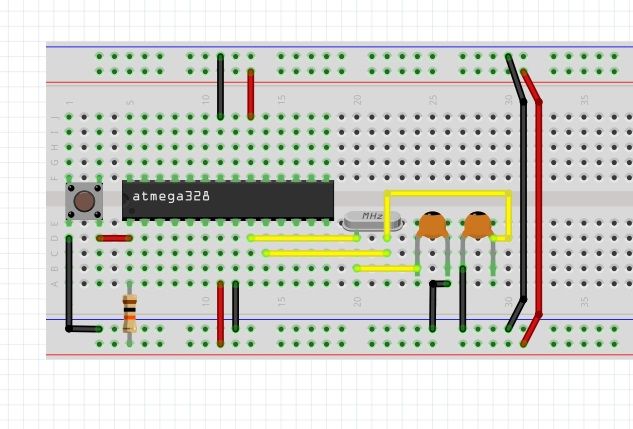
對(duì)于atmega328p在面包板上,進(jìn)行以下連接(另外,在LED上串聯(lián)一個(gè)LED atmega328p引腳19/數(shù)字引腳13上的100歐姆電阻,用于以后測試)
零件:
1。按鈕(常開)
2。 1個(gè)10kohm電阻
3。 2個(gè)22pF陶瓷電容器
4。 ATMEGA328P
5。 16 MHz晶體振蕩器
步驟4:Atmega328p引腳排列
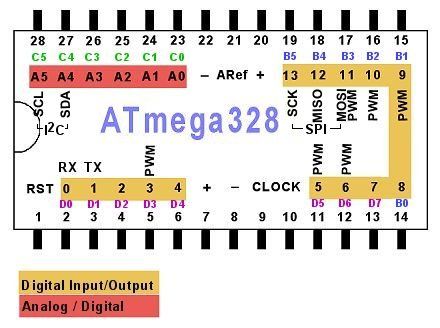
步驟5:上傳代碼
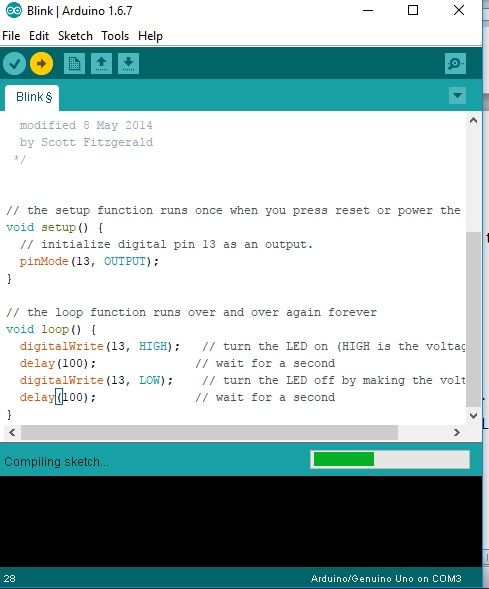
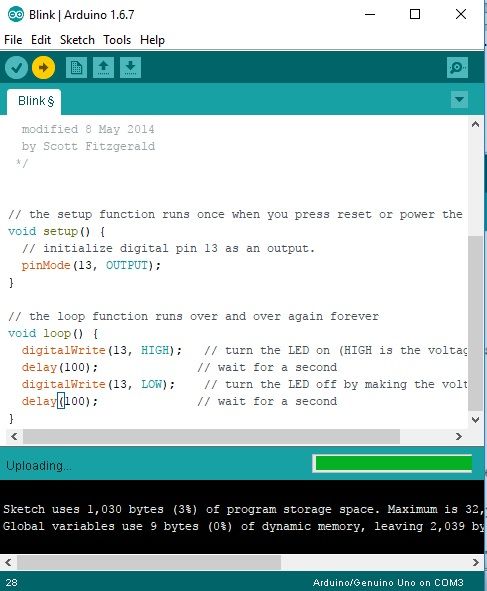
用于上傳代碼:
1。首先使用USB到串行/TTL適配器
USB到串行/TTL適配器》》》 Atmega328p
5V 》》》 5V電壓軌
進(jìn)行以下連接GND 》》》 GND軌
TXD 》》》引腳2/RX引腳
RXD 》》》引腳3/TX引腳
2。打開Arduino IDE 》》文件》》示例》》基礎(chǔ)》》閃爍
3。按下按鈕》》點(diǎn)擊上傳
4。如果顯示“正在編譯草圖。..”,請繼續(xù)按
5。出現(xiàn)“正在上傳。..”按鈕后立即釋放按鈕。
6。完成!
責(zé)任編輯:wv
-
usb
+關(guān)注
關(guān)注
60文章
7936瀏覽量
264483 -
適配器
+關(guān)注
關(guān)注
8文章
1951瀏覽量
68000 -
Atmega328P
+關(guān)注
關(guān)注
4文章
56瀏覽量
17213
發(fā)布評(píng)論請先 登錄
相關(guān)推薦
USB接口適配器評(píng)估模塊用戶指南

適配器和光纖跳線怎么接
高性能USB轉(zhuǎn)串口適配器,助力你的嵌入式程序開發(fā)!讓USB和串行接口輕松實(shí)現(xiàn)雙向通信!
電源適配器電流大小對(duì)電器影響
適配器的電流大于原適配器可以嗎
atmega328p芯片串口輸出為什么全是亂碼?
在面包板上安裝了ATmega328P芯片,AT CIPSEND回復(fù)中的字符錯(cuò)誤怎么解決?
usb-c多口適配器

電源適配器壞了怎么修
請問1-Wire網(wǎng)線如何連接USB適配器?





 如何使用USB到串行/TTL適配器將代碼上傳到atmega328p
如何使用USB到串行/TTL適配器將代碼上傳到atmega328p










評(píng)論